비디오에서 워터마크를 빠르게 제거하는 방법
필요하다 비디오에서 워터마크 제거 쉬운 방법으로? 글쎄, 당신은 완벽한 도구를 사용해야합니다. 예를 들어, 사용자는 완전한 경험에서 비디오를 보기 위해 이 워터마크 텍스트나 로고를 제거하기를 원합니다. 그러나 모든 편집자가 도구 세트에서 효과적인 워터마크 제거를 제공하는 것은 아니기 때문에 이 작업은 일부 편집자에게는 복잡합니다. 이상적으로는 이 작업을 위해 값비싼 편집기를 구입해야 하며 어쨌든 모두가 잘 수행되지는 않습니다. 그러나 오늘은 컴퓨터를 사용하든 iOS 기기를 사용하든 문제에 대한 최상의 솔루션을 제시할 것입니다. 또한 우리가 제공하는 모든 소프트웨어는 신중하게 선별되었습니다. 따라서 더 이상 고민하지 않고 이 기사를 자세히 살펴보고 워터마크를 제거하는 방법 모든 비디오에서.
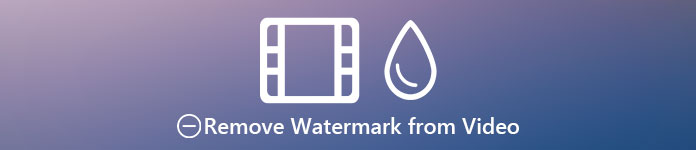
1 부분. Windows 및 Mac의 모든 비디오에서 워터마크를 제거하는 궁극적인 솔루션
비디오에서 워터마크를 제거하는 방법을 배우는 것은 최고의 비디오 편집기를 위한 간단한 작업입니다 비디오 컨버터 궁극. 이 도구는 대화형 인터페이스를 제공하고 이해하기 쉽기 때문에 편집에 대한 방대한 경험이 필요하지 않습니다. 또한 병합, 자르기, 색상 보정, 리버서, 인핸서 등과 같이 사용할 수 있는 수많은 고급 기능을 제공합니다.
오늘날에도 많은 사용자가 이 도구를 이미 다운로드했으며 모두 사용했기 때문에 만족합니다. 인상적이죠? 이 도구를 사용해 보시겠습니까? 이 경우 아래 단계를 확인하고 이 도구가 워터마크 문제에 대한 최상의 솔루션인지 확인합니다.

FVC 비디오 컨버터 궁극
5,689,200+ 다운로드- 모든 비디오에서 워터마크를 제거하려는 모든 사람에게 최고의 선택입니다.
- 이 궁극적인 도구는 변환기, 자르기, 병합기, 절단기의 기능을 하는 유일한 도구입니다.
- Windows 및 Mac과 같은 모든 데스크톱 플랫폼에서 다운로드할 수 있습니다.
- 사용하기 쉽지만 비디오에서 문제와 관련하여 가장 많이 선택되었습니다.
무료 다운로드Windows 7 이상안전한 다운로드
무료 다운로드MacOS 10.7 이상안전한 다운로드
1 단계. 컴퓨터에 최고의 도구를 다운로드하고 Windows 또는 Mac을 사용 중인지 선택하십시오. 다운로드 프로세스 후 설치 프로세스를 따르고 다음을 클릭합니다. 지금 시작 시스템에서 도구를 실행합니다.
무료 다운로드Windows 7 이상안전한 다운로드
무료 다운로드MacOS 10.7 이상안전한 다운로드
2 단계. 로 이동 공구 상자 섹션을 클릭하고 비디오 워터마크 제거 비디오에서 워터마크를 지우려면
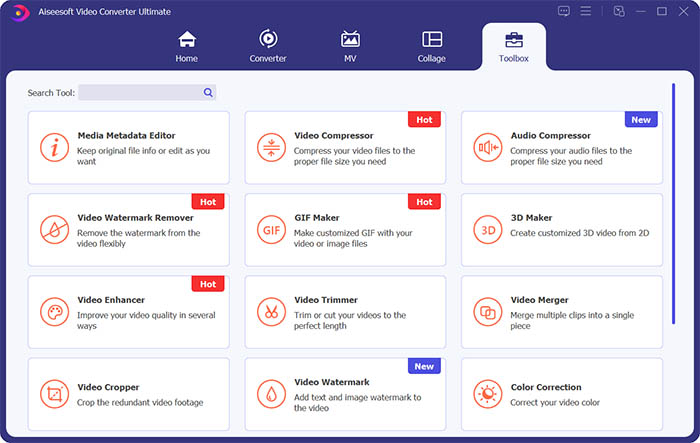
3 단계. 다음으로 중앙의 더하기 기호를 클릭하여 워터마크를 제거하려는 비디오를 가져와야 합니다.
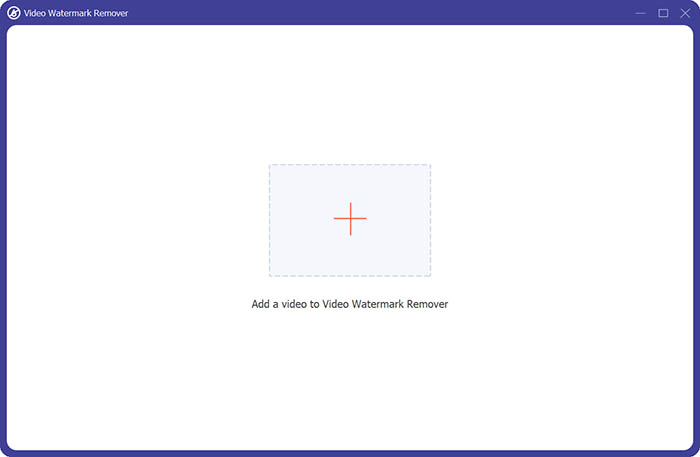
4 단계. 워터마크 제거제에 비디오를 추가한 후 워터마크 제거 영역 추가 버튼을 눌러 워터마크 영역을 선택하세요.
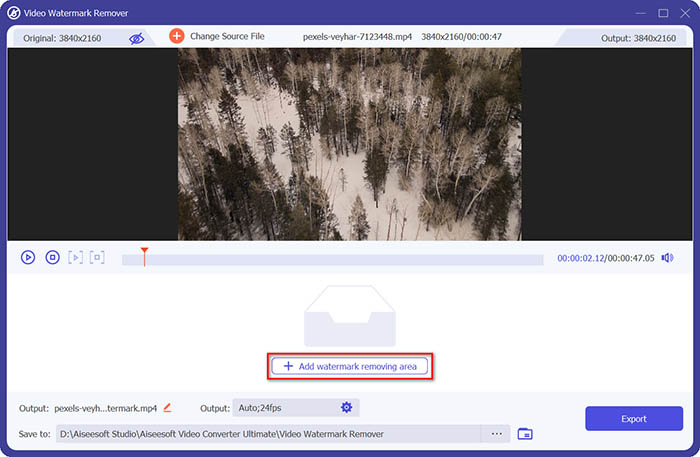
5 단계. 마지막으로 수출 버튼을 눌러 워터마크가 없는 비디오를 가져옵니다.
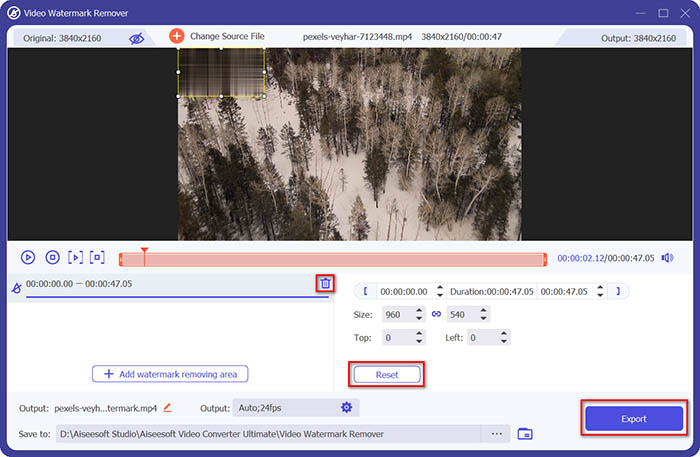
2 부분. iPhone의 모든 비디오에서 워터마크를 제거하는 방법
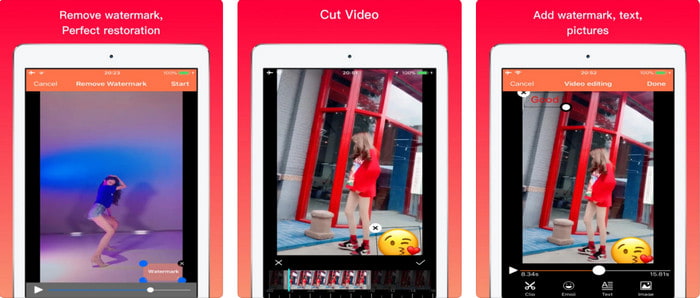
비디오 지우개 - 로고 제거 4+ 이미 워터마크와 관련된 문제로 많은 iOS 사용자를 도왔습니다. 이 앱은 모든 앱스토어에서 무료로 다운로드할 수 있지만 프로 버전을 구매할 수 있는 앱인 구매도 제공합니다. 이 도구는 워터마크를 제거하는 효과적인 방법을 제공하지만 여기로 내보낸 후 비디오 품질이 동일하지 않은 것과 같은 몇 가지 문제가 여전히 발생합니다. 워터마크가 제거되지 않고 흐려집니다. 또한 여기에 파일을 업로드하는 것도 30초 미만의 동영상인데도 시간이 많이 걸려 문제가 되었습니다. 그러나 iPhone의 비디오에서 워터마크를 제거하는 방법을 배우려면 아래 단계를 따르십시오.
1 단계. App Store에서 도구를 다운로드한 다음 열고 +를 눌러 워터마크가 있는 비디오를 가져옵니다.
2 단계. 클릭 정보 버튼을 누르고 클릭 워터마크 제거, 워터마크를 클릭하고 스타트.
3 단계. 프로세스가 끝나면 워터마크가 비디오에서 제거됩니다.
3부. 웹상의 모든 비디오에서 워터마크를 제거하는 방법
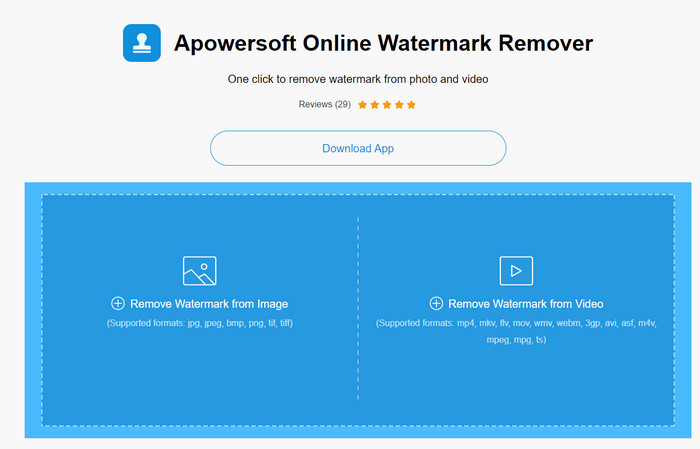
Apowersoft 온라인 워터마크 리무버 워터마크를 제거하는 데 사용할 수 있는 액세스 가능한 무료 웹 도구입니다. 이 온라인 도구는 웹 기반이기 때문에 다운로드하지 않은 경우에도 워터마크를 제거하는 효과적인 방법을 제공합니다. 효과적인 워터마크 제거 도구이지만 프로세스를 완료하려면 안정적인 인터넷 연결이 필요합니다. 그렇지 않으면 이 과정을 반복해야 합니다. 이제 예산이 부족하고 온라인 비디오에서 워터마크를 제거하는 방법을 배우고 싶다면 이것이 바로 도구입니다.
1 단계. 검색 Apowersoft 온라인 워터마크 리무버 즐겨 사용하는 웹 브라우저에서 열고 엽니다.
2 단계. 프레스 비디오에서 워터마크 제거 워터마크가 있는 파일을 업로드합니다. 업로드 프로세스가 수행될 때까지 기다립니다.
3 단계. 동영상에서 왼쪽 클릭 마우스로 워터마크로 드래그하십시오. 파선 안에 있으면 이제 놓을 수 있습니다. 누르다 삭제 제거 프로세스를 시작하려면 다운로드 컴퓨터에 저장합니다.
파트 4. 비디오에서 워터마크 제거에 대한 FAQ
비디오의 워터마크를 제거해야 하는 이유는 무엇입니까?
비디오를 전체 경험으로 즐기려면 성가신 워터마크를 제거해야 합니다. 개인적인 용도로만 적용되지만, 온라인에 게시하여 타인의 저작물로부터 이득을 취하는 경우 이를 이용하여 불이익을 받을 수 있습니다.
워터마크를 제거하는 다른 방법은 무엇입니까?
원하는 경우 워터마크를 덮거나 워터마크로 바꿀 수 있습니다. 이 프로세스는 중첩됩니다. 워터마크가 작거나 비디오 측면에 있는 경우에만 가장 잘 작동합니다. 또는 워터마크가 있는 비디오를 자른 다음 다른 비디오와 병합할 수 있습니다. 이 절단 프로세스는 워터마크가 팝업되는 경우에만 가장 잘 작동합니다. 워터마크를 제거하는 방법에는 비디오를 흐리게 하거나 자르는 두 가지 방법이 있습니다. 이 두 가지는 위에서 제시한 도구와 함께 작동합니다.
Photoshop에서 워터마크를 추가하는 방법은 무엇입니까?
Photoshop에 워터마크를 추가하려면 여기를 클릭하세요. 링크 그리고 아이디어를 이해하기 위해 그것을 철저히 읽으십시오.
결론
이 기사에서 제시하는 도구를 사용하면 비디오에서 무료로 쉽게 워터마크를 제거하거나 궁극적인 도구를 사용하여 구입할 수도 있습니다. 이 기사에서 사용할 수 있는 워터마크 제거제는 사용하기 쉽지만 여전히 비디오 컨버터 궁극 가장 간단하면서도 가장 효과적인 인터페이스를 제공합니다. 따라서 원하는 경우 위의 다운로드 버튼을 클릭하여 테스트하고 자신에게 잘 맞는지 확인할 수 있습니다.



 비디오 컨버터 궁극
비디오 컨버터 궁극 스크린 레코더
스크린 레코더


